이메일을 통해 크기 제한이 있는 웹사이트에 PDF 파일을 업로드해야 할 때 PDF 파일의 크기가 문제가 될 수 있다는 것을 분명히 느끼실 것입니다. 다행히 콘텐츠 품질을 저하시키지 않고 PDF 파일을 압축하는 데 도움이 되는 다양한 도구가 있습니다. 이 기사에서는 오프라인과 온라인 솔루션을 결합하여 PDF를 1MB 무료로 능숙하게 압축하는 기술을 살펴보겠습니다.
이 부분은 1MB 미만의 PDF를 압축하는 다양한 오프라인 솔루션을 제공합니다. 이러한 방법은 PDF 파일을 보다 관리하기 쉬운 크기로 줄이는 동시에 품질을 그대로 유지하는 데 있어 유연성과 제어 기능을 제공합니다. 이제 소매를 걷어붙이고 이러한 오프라인 옵션을 자세히 살펴보겠습니다.
Windows 유틸리티인 PDF 압축기는 PDF 파일을 1MB 미만으로 압축하려는 사용자를 위한 다재다능하고 사용자 친화적인 솔루션으로 등장했습니다. 이 강력한 도구는 텍스트 기반 PDF와 스캔한 PDF를 모두 압축하는 데 적합합니다. 사용자는 압축 수준을 미세 조정하여 파일 크기 감소와 콘텐츠 품질 보존 간의 완벽한 균형을 유지할 수 있습니다. 이 유틸리티는 또한 일괄 처리를 지원하므로 사용자는 번거로움 없이 여러 PDF를 동시에 압축할 수 있습니다.
PDF 압축기의 주목할만한 기능 중 하나는 파일 관리 편의성입니다. 압축된 PDF를 원본 폴더에 보존하여 원본 파일을 덮어쓸 위험을 방지합니다. 또는 사용자가 압축 파일의 특정 대상 폴더를 지정할 수 있습니다. 또한 이 프로그램은 비밀번호로 보호된 PDF에서 제한 사항을 효율적으로 제거하여 PDF 관리를 단순화하고 문서에 대한 무제한 액세스를 보장합니다. 여러 파일을 처리하든 보안 콘텐츠를 처리하든 PDF Compressor는 PDF 압축 요구 사항에 맞는 안정적이고 사용자 친화적인 솔루션입니다.
주요 특징들:
PDF 압축기를 사용하여 1MB 미만으로 PDF를 압축하는 방법은 다음과 같습니다.
01 컴퓨터에 소프트웨어를 다운로드, 설치 및 시작합니다.
02 크기를 줄이고 싶은 PDF 파일을 업로드하려면 추가 아이콘을 선택하세요.

03 PDF 유형을 선택하고, 압축 품질 슬라이더를 조정하고, 기본 설정 막대 내에서 출력 경로를 지정할 수 있는 옵션이 있습니다. 완료되면 시작 버튼을 클릭하여 PDF 파일의 일괄 압축을 시작합니다.

PDF 관리 분야에서 Adobe Acrobat Pro는 유명하고 강력한 도구입니다. 다용도 PDF 편집기로서의 기능 외에도 Adobe Acrobat Pro는 품질을 유지하면서 PDF를 1MB로 압축하는 편리한 방법도 제공합니다. Adobe를 사용하여 PDF 파일을 1MB로 압축하는 방법은 다음과 같습니다.
1단계. 컴퓨터에서 Adobe Acrobat Pro를 열고 상단 메뉴 표시줄에 있는 도구 탭으로 이동한 다음 거기에서 PDF 최적화 옵션을 찾아 클릭합니다.

2단계. PDF 최적화 도구에서 열기를 클릭하여 파일 브라우저를 시작합니다. 해당 위치를 찾아 열어 압축하려는 PDF 파일을 선택합니다.
3단계. PDF 최적화 도구 내에서 파일 크기 줄이기를 선택하고 설정을 조정한 후 확인을 누르세요. Adobe Acrobat Pro는 PDF 파일 크기를 최적화하는 프로세스를 시작합니다.

Preview는 Apple 사용자가 일상적으로 사용하는 데 없어서는 안 될 도구로 발전했습니다. 이미지 처리 기능 외에도 다양한 파일 압축기 역할을 합니다. 이 Mac 전용 데스크탑 응용 프로그램은 다양한 필수 도구를 모두 무료로 제공합니다. 미리보기를 사용하면 PDF 파일 압축, 페이지 순서 변경, 텍스트 추가 , 워터마크 삽입, 책갈피 생성, 다른 형식으로 변환, PDF 주석 달기 등 PDF 파일을 원활하게 관리할 수 있습니다. 미리보기를 사용하여 PDF 파일을 1MB 미만으로 압축하는 방법은 다음과 같습니다.
1단계. 미리보기를 사용하여 압축하려는 PDF 파일을 열려면 파일을 마우스 오른쪽 버튼으로 클릭하고 연결 프로그램을 선택한 다음 미리보기를 선택하면 됩니다.

2단계. 미리보기 내에서 상단 메뉴로 이동하여 파일을 클릭합니다. 거기에서 내보내기를 선택합니다.
3단계. 다른 이름으로 내보내기 드롭다운 메뉴에서 Quartz Filter를 선택한 다음 제공된 옵션에서 파일 크기 줄이기를 선택합니다.

4단계. 마지막으로 저장 버튼을 클릭합니다. 그런 다음 미리보기에서는 선택한 설정을 사용하여 PDF의 압축 버전을 생성하여 Mac 의 원하는 위치에 저장할 수 있습니다.
많은 Microsoft 사용자는 MS Word가 PDF 파일을 열고 편집 할 수 있다는 것을 알고 있지만 저장 프로세스 중에 파일 크기를 최적화할 수도 있다는 사실은 잘 알려지지 않았습니다. PDF를 2MB로 압축하는 방법은 다음과 같습니다.
1단계. Microsoft Word를 연 다음 파일을 클릭하고 열기 를 선택하여 압축하려는 PDF 파일을 찾아서 엽니다.
2단계. 파일 메뉴로 이동한 다음 다른 이름으로 저장을 선택하고 파일을 저장할 위치를 선택합니다. 파일 형식 드롭다운에서 파일 형식으로 PDF를 선택합니다.

3단계. 저장하기 전에 옵션을 클릭하고 최소 크기를 선택하세요.

오프라인 옵션 외에도 온라인 옵션은 인터넷 연결이 가능한 모든 장치에서 편리하게 액세스할 수 있으므로 빠르고 번거롭지 않은 솔루션을 찾는 사용자에게 이상적입니다. 이 섹션에서는 PDF 압축을 위한 고유한 기능을 제공하는 1MB까지의 PDF 크기 압축기 선택에 대해 자세히 살펴보겠습니다.
iLovePDF는 PDF를 온라인에서 1MB로 무료로 압축하는 기능을 포함하여 포괄적인 도구 세트를 제공하는 널리 사용되는 온라인 플랫폼입니다. 이 기능 외에도 PDF 파일 편집, 분할, 변환 및 병합 도 지원합니다. iLovePDF는 웹 브라우저를 통해 직접 액세스할 수 있으므로 추가 소프트웨어 설치 없이 PDF 문서를 효율적으로 관리하고 조작하려는 모든 사람에게 편리합니다. 이를 사용하여 1MB 미만의 PDF를 압축하는 방법은 다음과 같습니다.
1단계. 웹 브라우저를 실행하고 iLovePDF 웹사이트를 방문합니다. iLovePDF 홈페이지에서 PDF 압축을 선택하세요.
2단계. PDF 파일 선택 버튼을 클릭하여 압축하려는 PDF 파일을 업로드하거나 파일을 지정된 영역으로 끌어서 놓기만 하면 됩니다.

3단계. PDF를 업로드한 후 iLovePDF의 사용 가능한 옵션( 극단 , 권장 및 낮은 압축 으로 구성)에서 원하는 압축 수준을 유연하게 선택할 수 있습니다.
4단계. PDF 압축 버튼을 클릭하기만 하면 iLovePDF가 선택한 설정에 따라 압축 프로세스를 시작합니다.

5단계. 압축 프로세스가 완료되면 압축된 PDF에 대한 다운로드 링크가 표시됩니다. 다운로드를 클릭하여 압축된 PDF를 컴퓨터나 장치에 저장하세요.
참고: iLovePDF PDF 크기 축소기를 사용하는 방법은 무엇입니까? 해결책을 찾으려면 여기를 클릭하세요.
PDF24는 PDF를 1MB 무료로 압축할 수 있는 1MB의 또 다른 무료 PDF 압축기입니다. PDF24는 PDF 압축 프로세스를 정밀하게 제어하려는 사용자를 위한 전용 솔루션을 제공합니다. 이 온라인 플랫폼을 사용하면 PDF 파일 크기를 줄이는 동시에 문서를 명확하고 읽기 쉽고 효율적으로 공유할 수 있습니다. PDF 파일 크기를 1MB로 압축하는 방법은 다음과 같습니다.
1단계. 공식 PDF24 웹사이트를 방문하여 도구 모음에서 PDF 압축 옵션으로 이동합니다.
2단계. 파일 선택을 클릭하여 압축하려는 파일을 업로드하거나 파일을 지정된 파일 상자에 끌어서 놓아 압축 프로세스를 시작합니다.

3단계. 문서가 업로드된 후 PDF의 크기, 품질 및 색상 설정을 원하는 대로 조정한 다음 압축 을 클릭합니다.
4단계. 마지막으로 압축 파일을 다운로드하여 검색합니다.
1MB 미만의 PDF 압축을 추구하는 과정에서 Soda PDF는 온라인 PDF 관리를 위한 강력하고 기능이 풍부한 솔루션으로 등장했습니다. 이 다목적 온라인 플랫폼은 원하는 1MB 임계값을 충족하도록 PDF 파일 크기를 효율적으로 줄이는 데 도움이 되는 포괄적인 도구 세트를 제공합니다. Soda PDF의 유연성과 사용자 친화적인 인터페이스는 문서 품질을 유지하면서 PDF를 압축하는 안정적인 수단을 찾는 개인과 전문가에게 매력적인 옵션을 제공합니다. PDF 파일을 1MB 미만으로 압축하는 방법은 다음과 같습니다.
1단계. Soda PDF 공식 웹사이트로 이동하여 온라인 도구 도구 모음에서 PDF 압축 옵션을 찾습니다.
2단계. 파일 선택을 클릭하거나 끌어서 놓기 기능을 사용하여 압축하려는 PDF 파일을 1MB로 업로드합니다.
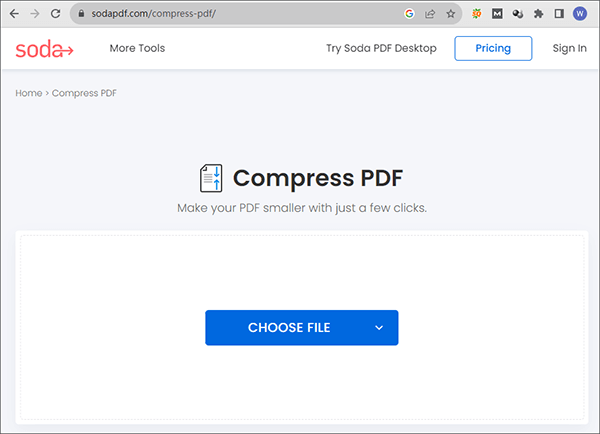
3단계. 압축 설정을 구성합니다. 여기에는 일반 압축 과 높은 압축 이라는 두 가지 압축 옵션이 있습니다. 특정 요구 사항에 따라 선택하세요.
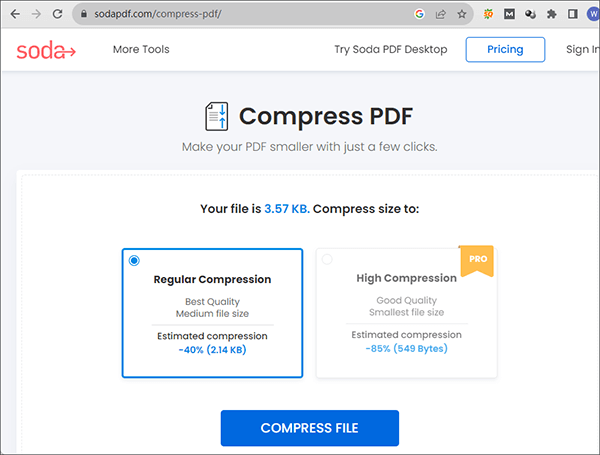
4단계. 압축 파일을 장치에 다운로드합니다.
온라인에서 무료로 PDF 크기를 1MB 미만으로 줄이는 온라인 솔루션을 찾으려면 Sejda가 좋은 선택입니다. Sejda는 사용자에게 PDF 파일을 효율적으로 관리하고 조작할 수 있는 기능을 제공하는 다양한 강력한 PDF 도구로 유명한 온라인 플랫폼입니다. 인상적인 기능 범위 중에서 Sejda는 온라인에서 PDF 크기를 1MB 미만으로 줄이는 옵션을 제공하여 필수 콘텐츠와 품질을 유지하면서 PDF 문서를 더욱 컴팩트하고 관리하기 쉽게 만들 수 있습니다. Sejda를 사용하여 1MB보다 작은 PDF를 압축하는 방법은 다음과 같습니다.
1단계. Sejda 공식 웹사이트를 방문하여 모든 도구 도구 모음에서 압축 옵션을 찾으세요.
2단계. PDF 파일 업로드를 클릭하여 파일 크기를 1MB 미만으로 줄이려는 PDF를 업로드합니다. 파일을 페이지에 끌어서 놓는 방법으로도 이를 수행할 수 있습니다.
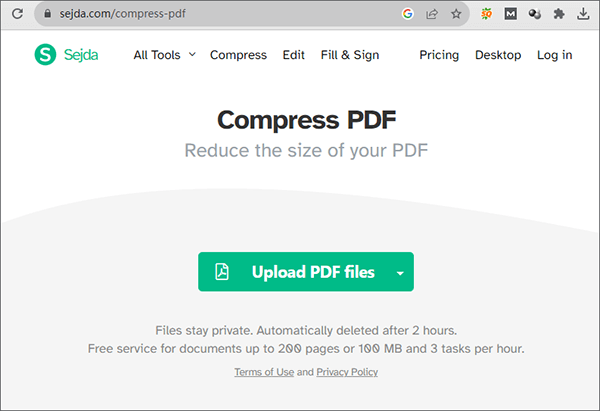
3단계. 파일 업로드가 성공적으로 완료되면 PDF 압축 버튼을 직접 클릭하여 파일을 압축하거나 고급 설정에 대한 추가 옵션을 클릭할 수 있습니다.
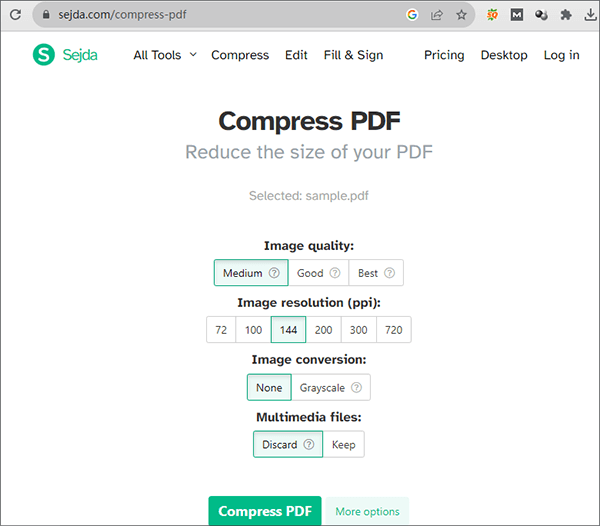
4단계. 완료되면 압축된 PDF를 다운로드합니다.
종합 가이드에서는 PDF 파일을 1MB 이하로 압축하기 위해 오프라인과 온라인 모두에서 다양한 방법을 살펴보았습니다. 우리가 논의한 각 방법은 고유한 장점을 제공하지만, 쉽고 품질을 유지하면서 PDF를 1MB 무료로 압축하려는 사람들에게는 PDF 압축기 사용을 적극 권장합니다.
PDF 압축기는 사용자 편의성과 강력한 기능의 균형을 유지하여 문서 무결성을 손상시키지 않고 PDF 파일 크기를 줄일 수 있는 다용도 솔루션입니다. 깨끗한 보고서를 찾는 전문가이든 과제를 준비하는 학생이든 관계없이 PDF 압축기는 PDF 압축 요구 사항에 맞는 신뢰할 수 있는 선택입니다.
관련 기사:
PDF를 200KB로 압축하는 방법은 무엇입니까? 200KB 이하로 가는 길
전체 가이드 - 품질 저하 없이 파일 크기를 줄이는 방법